Un fichier compressé est l’un des moyens les plus efficacesenvoyer des fichiers. Un fichier compressé ne fournit pas seulement un conteneur unique pour plusieurs fichiers, il réduit également la taille autant que possible. Malheureusement, compresser des fichiers sur un appareil mobile n’est pas chose aisée. Si vous utilisez un iPhone, c’est presque du jamais vu. Bundler est une application iOS gratuite qui cherche à résoudre ce problèmeproblème. Il vous permet d'ajouter des fichiers de votre appareil à une archive compressée et de les partager par courrier électronique ou via iMessages. L'application n'est pas sans limites, par exemple, vous ne pouvez pas ajouter un fichier des applications Google Drive ou Dropbox à Bundler, mais vous pouvez les ajouter à partir de votre pellicule photo ou de n'importe quelle application permettant de sauvegarder des fichiers sur votre appareil, par opposition au cloud. espace de rangement. L'application regroupe les fichiers dans un fichier avec une extension BNDL qui doit être modifiée en ZIP avant que votre destinataire ne puisse les extraire et les afficher sur le bureau.
Installez Bundler sur votre téléphone, puis accédez auApp Photos. Sélectionnez une image que vous souhaitez ajouter à une archive compressée et appuyez sur le bouton Partager. Sur la rangée supérieure qui répertorie les applications pour lesquelles vous pouvez partager l'image, appuyez sur Bundler. Si vous ne le voyez pas, appuyez sur le bouton ‘Plus’ et activez-le. Après avoir appuyé sur Bundler, il vous sera demandé de choisir un lot auquel ajouter le fichier. Un paquet est essentiellement l’archive compressée dans laquelle vos fichiers seront ajoutés. Appuyez sur l’option ‘Choisissez un paquet’ et sélectionnez un paquet existant ou créez-en un nouveau. Vous pouvez également donner un nom au fichier. Appuyez sur "Publier", puis répétez l'opération pour toutes les images que vous souhaitez ajouter à l'ensemble.

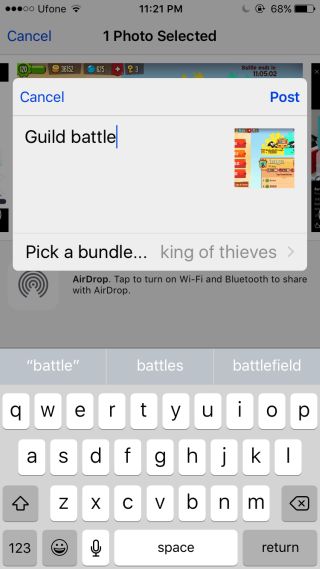
Après avoir ajouté tous les fichiers de votre choix à votrebundle, ouvrez l'application elle-même. Vous verrez vos paquets apparaître ici dans une liste. Appuyez sur le bouton Partager en haut de l'ensemble que vous souhaitez partager, puis sélectionnez votre application de messagerie par défaut ou iMessages pour partager l'ensemble. Si vous partagez le paquet via iMessages et que vos destinataires le voient sur leur iPhone, ils auront également besoin de l'application Bundler installée sur leur appareil pour afficher les fichiers. Le partage et l'affichage de fichiers par courrier électronique est beaucoup plus simple. le destinataire devra changer l'extension de BUNDL à ZIP et pourra ensuite afficher les fichiers qu'il contient.
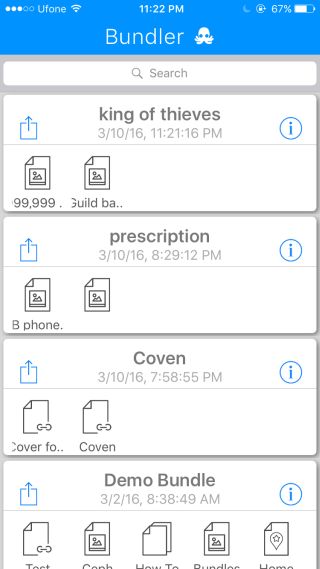
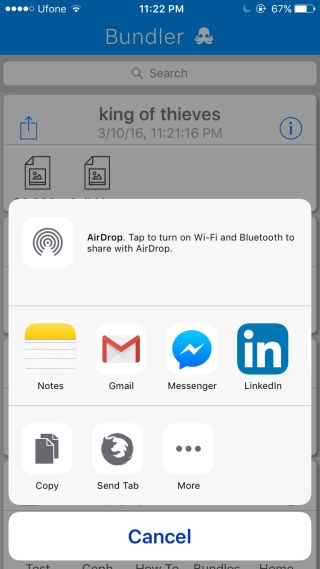
Bundler est maladroit à utiliser à l'heure actuelle mais il restevous permet de compresser des fichiers et de les envoyer par courrier électronique à partir de votre téléphone. Les développeurs travaillent sur une application Mac pour faciliter la visualisation des fichiers sur le bureau. Nous pouvons espérer qu'ils décident de faire de même pour Windows. Le concept de l'application est excellent et si le processus était simplifié, cette application deviendrait un outil indispensable pour tous ceux qui travaillaient en déplacement. La possibilité d'ajouter un fichier reçu par courrier électronique à un paquet serait plus que bienvenue.
Installer Bundler depuis l'App Store






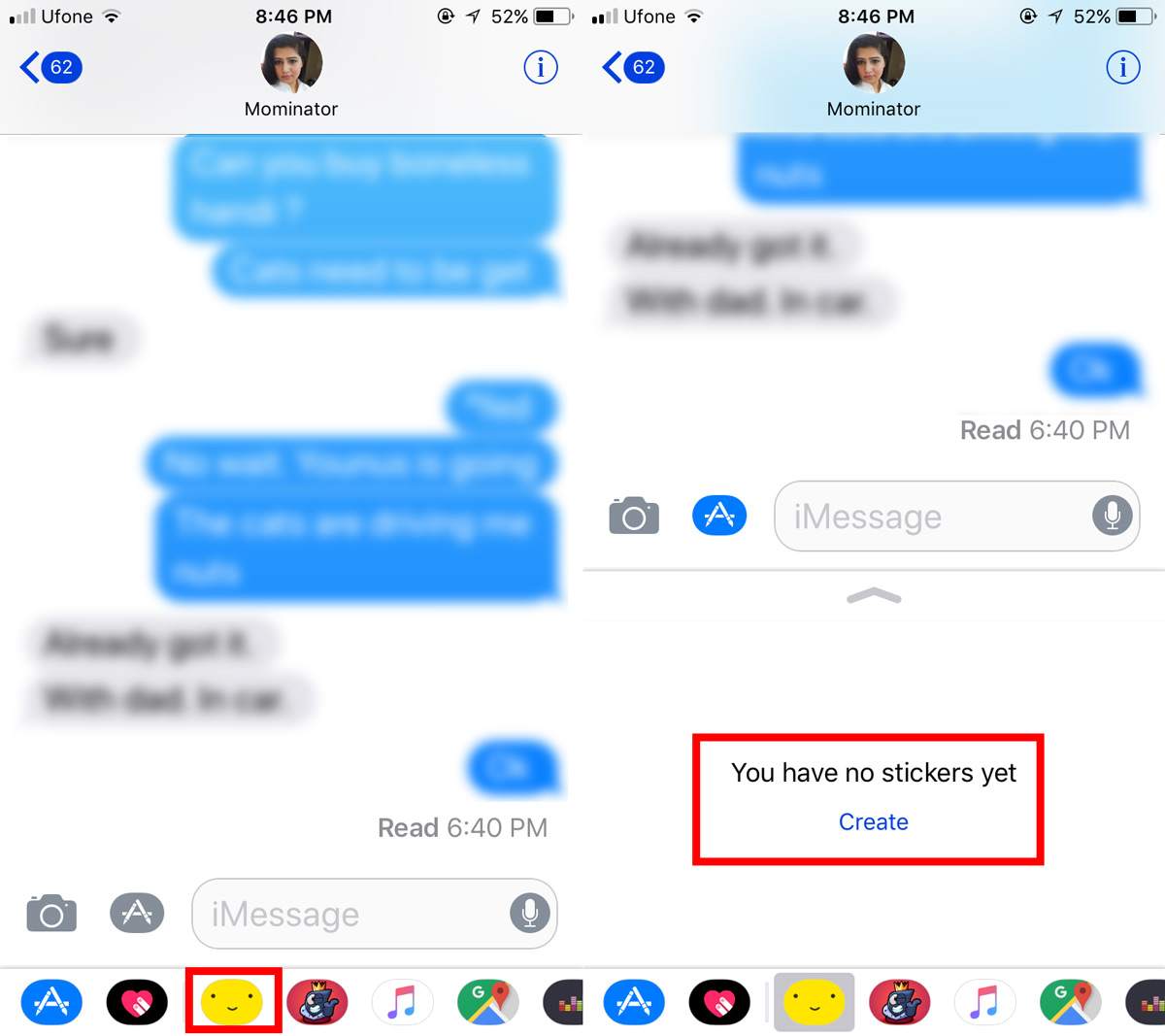






commentaires